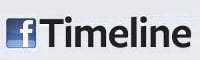Si no lo sabe, Facebook reemplazará todas las páginas con la vista de línea de tiempo. Después del 30 de marzo, le guste o no, el cambio de vista de línea de tiempo será permanente y deberá utilizarlo para todas sus actividades comerciales. El nuevo diseño de la línea de tiempo le permite comercializar y publicitar su marca mejor que las páginas originales y agrega una oportunidad para aumentar el compromiso con sus fanáticos. Inicialmente, el cambio traerá más trabajo para los administradores de las páginas de Facebook porque la preparación de las páginas requerirá tiempo y mucho trabajo para hacerlo bien, pero lo guiaremos a través del proceso para que sea más fácil. Esto es lo que necesita saber para crear las mejores páginas de línea de tiempo de Facebook.
Consejo 1. Familiarícese con el diseño de la línea de tiempo
Antes de que entre en pánico por cambiar al nuevo formato de la línea de tiempo y no poder volver a cambiar, debe saber que puede editar y diseñar su nueva página de la línea de tiempo en el modo de administración (no visible para el público) e iniciarla solo cuando esté lista. , o hasta el 30 de marzo. Durante este tiempo, su página de fans actual permanecerá activa hasta que publique su página de línea de tiempo.
Para activar la vista previa de su línea de tiempo y comenzar a jugar con la nueva interfaz, vaya a la Línea de tiempo para el administrador de vista previa de páginas o usar el Avance en el encabezado de tu página de Facebook actual. Cuando haces clic en el Avance botón para iniciar la actualización, busque el Empezar recorridopestaña. Le llevará paso a paso a través del proceso de configuración de su nueva línea de tiempo.
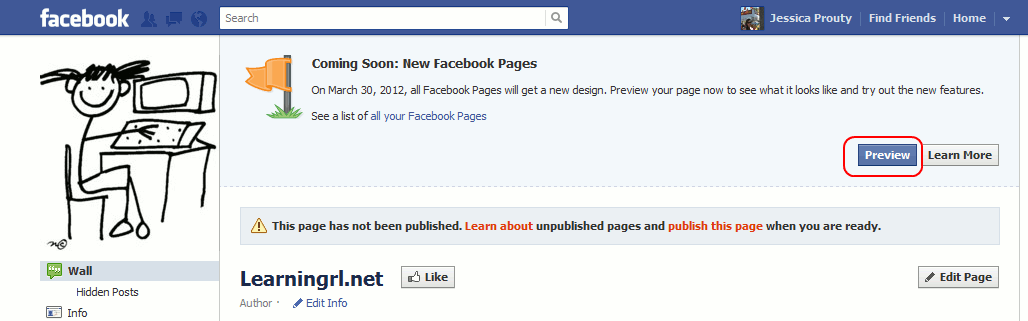
Consejo 2. Diseña tu portada
El primer y más importante paso de la configuración es crear su portada. La portada es algo en lo que quieres dedicar algo de tiempo y reflexión. El banner más grande que la vida es lo primero que ven los visitantes cuando abren la página de su marca, así que asegúrese de que represente de qué se trata su organización. El banner se extiende por toda la página con un tamaño gigante de 851 píxeles de ancho x 315 píxeles de alto, así que elige imágenes que no tengan menos de 399 píxeles de ancho. Deben ser visualmente impresionantes y de alta resolución para obtener los mejores resultados. Si no puede encontrar la imagen correcta o no quiere pasar por el proceso, hay muchas opciones de portada de Facebook prefabricadas y personalizables como la que usé a continuación.
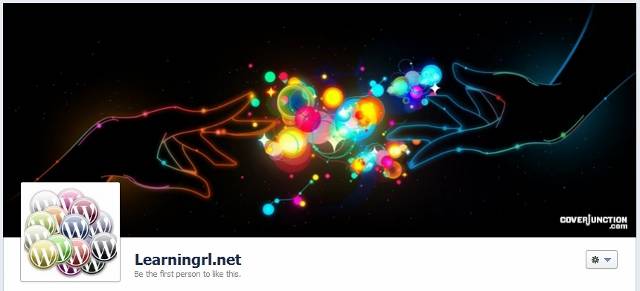
Consejo 3. Agrega tus fotos de perfil
El cubo de imagen de perfil ahora tendrá 180 x 180 píxeles y aparecerá en las noticias a 30 x 30 píxeles. Verifique su imagen para asegurarse de que se vea bien en la portada de la línea de tiempo, así como en la miniatura más pequeña en las noticias.
Consejo 4. Pautas de portada
Hay ciertas pautas que se deben tener en cuenta al comenzar a armar la pantalla gráfica para la portada.
“Las portadas no deben ser falsas, engañosas o engañosas, y no deben infringir la propiedad intelectual de terceros. No puede alentar o incentivar a las personas a cargar su imagen de portada en sus líneas de tiempo personales”.
Eso significa que no puede mostrar llamadas a la acción de ningún tipo. Están estrictamente prohibidos incluir precios de productos o promociones con un cierto % de descuento, dirigir a los visitantes a su sitio web para descargar material o incluir información de contacto o la dirección del sitio web en su portada.
Consejo 5. Panel de administración
Algunas de las mejores funciones agregadas a las nuevas páginas serán el panel de administración y la opción para recibir mensajes. Para las empresas que comercializan a los consumidores, esta característica será particularmente útil porque permite una comunicación más personal con los clientes individuales. Puede ayudar a mejorar el servicio al cliente al minimizar que los clientes bombardeen su página de Facebook con quejas y comentarios antes de que hayan dado al servicio al cliente la oportunidad de solucionarlo.
El panel de administración ahora es el tablero de su línea de tiempo. Al igual que en el tablero de un blog, puede compartir algo en su muro o comunicarse con los fanáticos desde un lugar conveniente. En el Mensajes verá todos los mensajes que le envíen los visitantes de la página y podrá responderlos directamente desde el panel de control. Si prefiere responder en privado a los mensajes que se le envían, esa también es una opción en la sección de mensajes. Si prefiere no permitir mensajes, simplemente desmarque la casilla de opción de mensaje en su configuración de administrador. La mitad inferior del panel de administración mostrará las estadísticas de su sitio, como cuántos Me gusta nuevos tiene su página e información sobre los datos demográficos de las personas a las que les gusta su página.

Consejo 6. Inserción de imágenes y publicaciones destacadas
Muchas marcas usan imágenes y videos como formas de anunciar o educar a los consumidores sobre su producto. Ahora se mostrarán de manera más prominente en la línea de tiempo para resaltar o enfatizar sus publicaciones. Al igual que el Destacar función en la línea de tiempo personal, también puede destacar o resaltar una publicación en las páginas de Facebook. Simplemente haga clic en el Estrella en la esquina superior derecha de una publicación para convertirla en la publicación destacada. Ahora se mostrará en la línea de tiempo en una vista destacada.
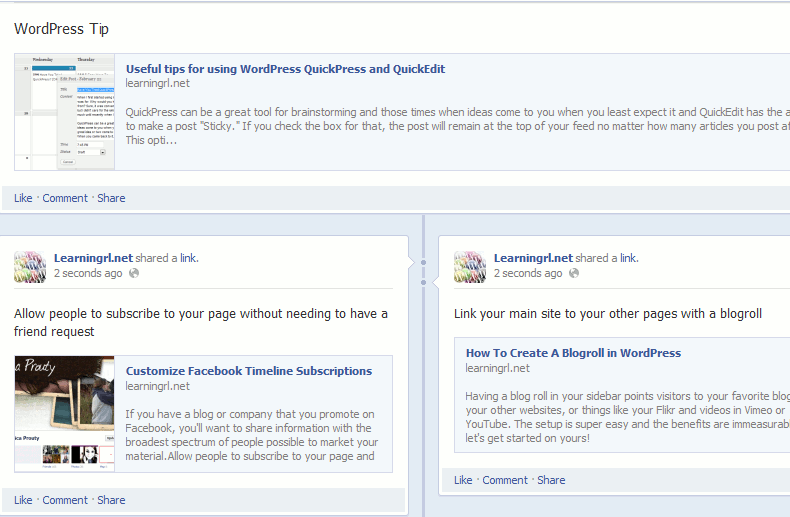
Consejo 7. ¡Píntalo!
Si hay un determinado evento o artículo destacado que desea mantener en la parte superior de su feed, puede Fijarlo en la parte superior de su línea de tiempo hasta por una semana. Simplemente coloque el cursor sobre la esquina superior derecha de su publicación y haga clic en el Lápizicono. Cuando se abra el menú desplegable, seleccione Pin a la parte superior.
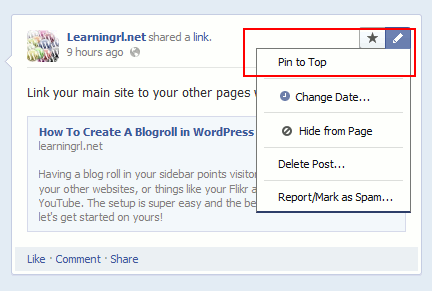
Consejo 8. Obtenga una vista previa de su publicación antes de publicarla
En el mismo menú desplegable, también hay una opción para obtener una vista previa de su publicación antes de publicarla. Simplemente escriba su publicación y seleccione el Ocultar de la página pestaña. La capacidad de editar su publicación en modo de vista previa puede ser útil para detectar cualquier cosa que deba cambiarse antes de que llegue al público o para crear publicaciones para un futuro lanzamiento o promoción. La publicación se mostrará en tu línea de tiempo, pero solo tú podrás verla. Puede cambiarlo en cualquier momento haciendo clic en él nuevamente y eligiendo otra opción de visualización.
Consejo 9. Popularidad de la página
Debajo de la portada de su línea de tiempo habrá una fila de mosaicos para las aplicaciones donde encontrará el Gustos caja. Al hacer clic en el cuadro Me gusta, se mostrará cuántos me gusta tiene la página de su marca, los datos demográficos de los espectadores y el gráfico de temas de tendencia. Una parte controvertida de esta característica es que puedes ir a la página de un competidor y ver sus estadísticas en su Gustos mosaico de cuadro porque es visible en todas las páginas de la línea de tiempo, no solo en la suya. Las empresas pueden ocultar eso moviéndolo más allá de las 12 aplicaciones principales que el público puede ver. La desventaja de hacer eso es que también estás ocultando la popularidad de tu página.
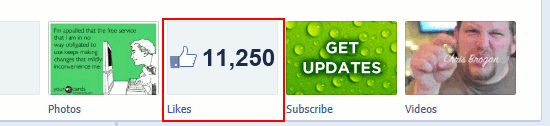
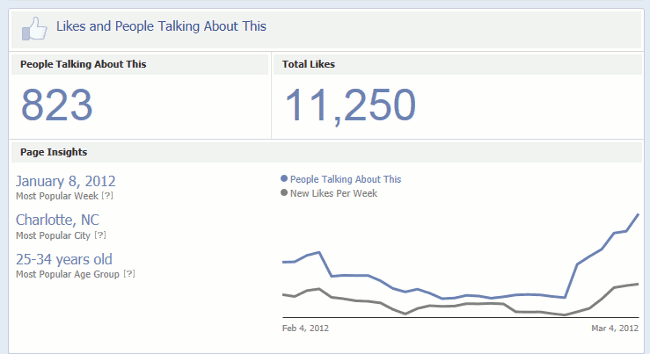
Consejo 10. Crear una línea de tiempo rica en historia
Dado que ya no hay una opción de página de destino de la aplicación, querrá que su línea de tiempo tenga un historial rico con tanta información sobre su marca como sea posible. Utilizando el Hitos La característica sería una excelente manera de mostrar su fecha de fundación, alcanzar un número objetivo de clientes o grandes logros como adquisiciones. En el Estado cuadro, haga clic en el Hito pestaña. Ingrese la información del evento y cargue una foto que represente el evento. Haz clic en guardar y se conservará en tu historial de Facebook.
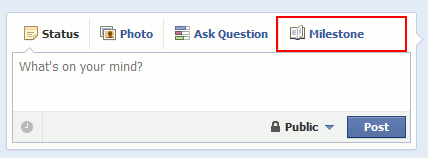

Conclusión
¡Espero que se sienta más preparado para comenzar su viaje a las páginas de la línea de tiempo con todo lo que ha aprendido! Tenga en cuenta las pautas de la portada y use las funciones que destacamos para hacer de su línea de tiempo algo de lo que se sienta orgulloso. Estén atentos a un artículo sobre las ofertas de Facebook, la próxima característica que se implementará en la sala de producción de Facebook. ¡Háganos saber sobre qué quiere aprender más dejando un comentario!